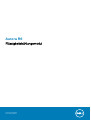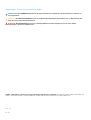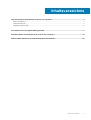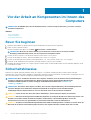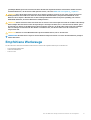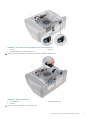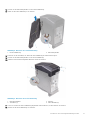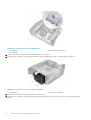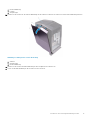Aurora R6
Flüssigkeitskühlungsmodul
Vorschriftenmodell: D23M
Vorschriftentyp: D23M001

Anmerkungen, Vorsichtshinweise und Warnungen
ANMERKUNG: Eine ANMERKUNG macht auf wichtige Informationen aufmerksam, mit denen Sie Ihr Produkt besser
einsetzen können.
VORSICHT: Ein VORSICHTSHINWEIS warnt vor möglichen Beschädigungen der Hardware oder vor Datenverlust und
zeigt, wie diese vermieden werden können.
WARNUNG: Mit WARNUNG wird auf eine potenziell gefährliche Situation hingewiesen, die zu Sachschäden,
Verletzungen oder zum Tod führen kann.
© 2018 – 2019 Dell Inc. oder Ihre Tochtergesellschaften. Alle Rechte vorbehalten. Dell, EMC und andere Marken sind Marken von
Dell Inc. oder entsprechenden Tochtergesellschaften. Andere Marken können Marken ihrer jeweiligen Inhaber sein.
2019 - 08
Rev. A01

1 Vor der Arbeit an Komponenten im Innern des Computers................................................................ 4
Bevor Sie beginnen ...............................................................................................................................................................4
Sicherheitshinweise...............................................................................................................................................................4
Empfohlene Werkzeuge........................................................................................................................................................5
2 Installieren eines Flüssigkeitskühlungsmoduls................................................................................ 6
3 Nach der Arbeit an Komponenten im Inneren des Computers.......................................................... 19
4 Wie Sie Hilfe bekommen und Kontaktaufnahme mit Alienware........................................................20
Inhaltsverzeichnis
Inhaltsverzeichnis 3

Vor der Arbeit an Komponenten im Innern des
Computers
ANMERKUNG: Die Abbildungen in diesem Dokument können von Ihrem Computer abweichen, je nach der von Ihnen
bestellten Konfiguration.
Themen:
• Bevor Sie beginnen
• Sicherheitshinweise
• Empfohlene Werkzeuge
Bevor Sie beginnen
1. Speichern und schließen Sie alle geöffneten Dateien und beenden Sie alle geöffneten Programme.
2. Fahren Sie den Computer herunter.
Windows 10: Klicken oder tippen Sie auf Start > Netzschalter > Herunterfahren.
ANMERKUNG:
Wenn Sie ein anderes Betriebssystem benutzen, lesen Sie bitte in der entsprechenden
Betriebssystemdokumentation nach, wie der Computer heruntergefahren wird.
3. Trennen Sie Ihren Computer sowie alle daran angeschlossenen Geräte vom Stromnetz.
4. Trennen Sie alle Kabel wie Telefon- und Netzwerkkabel und so weiter vom Computer.
5. Trennen Sie alle angeschlossenen Geräte und Peripheriegeräte, z. B. Tastatur, Maus, Monitor usw. vom Computer.
6. Entfernen Sie alle Medienkarten und optische Datenträger aus dem Computer, falls vorhanden.
7. Nachdem alle Kabel und Geräte vom Computer getrennt wurden, halten Sie den Betriebsschalter für fünf Sekunden gedrückt, um die
Systemplatine zu erden.
Sicherheitshinweise
Beachten Sie folgende Sicherheitsrichtlinien, damit Ihr Computer vor möglichen Schäden geschützt und Ihre eigene Sicherheit
sichergestellt ist. Wenn nicht anders angegeben, wird bei jedem in diesem Dokument enthaltenen Verfahren davon ausgegangen, dass Sie
die im Lieferumfang des Computers enthaltenen Sicherheitshinweise gelesen haben.
ANMERKUNG:
Bevor Sie Arbeiten im Inneren des Computers ausführen, lesen Sie zunächst die im Lieferumfang des
Computers enthaltenen Sicherheitshinweise. Weitere Informationen zur bestmöglichen Einhaltung der
Sicherheitsrichtlinien finden Sie auf der Homepage zur Richtlinienkonformität unter www.dell.com/
regulatory_compliance.
ANMERKUNG: Trennen Sie den Computer vom Netz, bevor Sie die Computerabdeckung oder Verkleidungselemente
entfernen. Bringen Sie nach Abschluss der Arbeiten innerhalb des Computers wieder alle Abdeckungen,
Verkleidungselemente und Schrauben an, bevor Sie das Gerät erneut an das Stromnetz anschließen.
VORSICHT: Achten Sie auf eine ebene und saubere Arbeitsfläche, um Schäden am Computer zu vermeiden.
VORSICHT: Gehen Sie mit Komponenten und Erweiterungskarten vorsichtig um. Berühren Sie keine Komponenten oder
Kontakte auf der Karte. Halten Sie die Karte möglichst an ihren Kanten oder dem Montageblech. Fassen Sie
Komponenten wie Prozessoren grundsätzlich an den Kanten und niemals an den Kontaktstiften an.
VORSICHT: Sie dürfen nur Fehlerbehebungsmaßnahmen durchführen und Reparaturen vornehmen, wenn Sie durch das
Dell Team für technische Unterstützung dazu autorisiert oder angeleitet wurden. Schäden durch nicht von Dell
1
4 Vor der Arbeit an Komponenten im Innern des Computers

genehmigte Wartungsversuche werden nicht durch die Garantie abgedeckt. Weitere Informationen finden Sie in den
Sicherheitshinweisen, die mit dem Produkt geliefert wurden, oder unter www.dell.com/regulatory_compliance.
VORSICHT: Bevor Sie Komponenten im Innern des Computers berühren, müssen Sie sich erden. Tragen Sie dazu ein
Erdungsarmband oder berühren Sie dazu eine nicht lackierte Metalloberfläche, beispielsweise Metallteile an der
Rückseite des Computers. Wiederholen Sie diese Erdung während der Arbeit am System regelmäßig, um statische
Elektrizität abzuleiten, die interne Bauteile beschädigen könnte.
VORSICHT: Ziehen Sie beim Trennen des Geräts nur am Stecker oder an der Zuglasche und nicht am Kabel selbst. Einige
Kabel verfügen über Anschlussstecker mit Sperrzungen oder Fingerschrauben, die vor dem Trennen des Kabels gelöst
werden müssen. Ziehen Sie die Kabel beim Trennen möglichst gerade ab, um die Anschlussstifte nicht zu beschädigen
bzw. zu verbiegen. Stellen Sie beim Anschließen von Kabeln sicher, dass die Anschlüsse korrekt orientiert und
ausgerichtet sind.
VORSICHT: Drücken Sie auf im Medienkartenlesegerät installierte Karten, um sie auszuwerfen.
ANMERKUNG: Die Farbe Ihres Computers und bestimmter Komponenten kann von den in diesem Dokument gezeigten
Farben abweichen.
Empfohlene Werkzeuge
Für die in diesem Dokument beschriebenen Arbeitsschritte können die folgenden Werkzeuge erforderlich sein:
• Kreuzschlitzschraubenzieher
• Schlitzschraubendreher
• Kunststoffstift
Vor der Arbeit an Komponenten im Innern des Computers
5

Installieren eines Flüssigkeitskühlungsmoduls
ANMERKUNG: Entfernen Sie das Sicherheitskabel und die Sicherheitsschraube vom Sicherheitskabeleinschub (falls
vorhanden).
1. Ziehen Sie den Entriegelungsriegel der Seitenabdeckung zurück.
2. Lösen Sie die linke Abdeckung vom Gehäuse und heben Sie sie vom Computer ab.
Abbildung 1. Entfernen der linken Abdeckung
1.
Entriegelungsriegel für Seitenabdeckung 2. Obere Abdeckung
3. Linke Abdeckung
3. Legen Sie den Computer auf die rechte Seite.
4. Schieben Sie die Entriegelungsriegel des Netzteilgehäuses in die entriegelte Position.
2
6 Installieren eines Flüssigkeitskühlungsmoduls

Abbildung 2. Verschieben der Entriegelungsriegel des Netzteilgehäuses
1.
Netzteil 2. Gehäuse
3. Entriegelungsriegel des Netzteilgehäuses (2)
5. Heben Sie das Netzteilgehäuse an und halten Sie dabei die Grafikkartenhalterung fest.
Abbildung 3. Drehen des Netzteils
1.
Netzteilgehäuse 2. Grafikkartenhalterung
3. Gehäuse
6. Drehen Sie das Netzteilgehäuse vom Gehäuse weg.
Installieren eines Flüssigkeitskühlungsmoduls
7

Abbildung 4. Drehen des Netzteils
1.
Netzteil
7. Trennen Sie das Kabel des Prozessorlüfters von der Systemplatine.
8. Lösen Sie die unverlierbaren Schrauben, mit denen der Prozessorlüfter und die Kühlkörperbaugruppe auf der Systemplatine befestigt
sind, kreuzweise.
9. Heben Sie den Prozessorlüfter und die Kühlkörperbaugruppe aus der Systemplatine heraus.
8
Installieren eines Flüssigkeitskühlungsmoduls

Abbildung 5. Entfernen des Prozessorlüfters und der Kühlkörperbaugruppe
1.
Prozessorlüfterkabel 2. Selbstsichernde Schrauben (4)
3. Prozessorlüfter und Kühlkörperbaugruppe
10. Entfernen Sie die Schraube zur Befestigung des oberen Gehäuselüfters am Gehäuse.
11. Trennen Sie das Kabel des oberen Gehäuselüfters von der Systemplatine.
12. Entfernen Sie den oberen Gehäuselüfter aus dem Gehäuse.
Installieren eines Flüssigkeitskühlungsmoduls
9

Abbildung 6. Entfernen des oberen Gehäuselüfters
1.
Gehäuse 2. Schraube
3. Lüfter des oberen Gehäuses 4. Lüfterkabel des oberen Gehäuses
13. Drehen Sie das Netzteilgehäuse in Richtung des Gehäuses, bis es einrastet.
14. Stellen Sie den Computer so ab, dass die rechte Seite nach oben zeigt.
15. Hebeln Sie vorsichtig die Ränder der rechten Abdeckung vom Gehäuse.
Abbildung 7. Entfernen der rechten Abdeckung
1.
Gehäuse 2. Rechte Abdeckung
10 Installieren eines Flüssigkeitskühlungsmoduls

16. Trennen Sie das Beleuchtungskabel von der rechten Abdeckung.
17. Heben Sie die rechte Abdeckung vom Gehäuse.
Abbildung 8. Entfernen der rechten Abdeckung
1.
Rechte Abdeckung 2. Beleuchtungskabel
18. Entfernen Sie die Schrauben, mit denen die obere Abdeckung am Gehäuse befestigt ist.
19. Trennen Sie das Beleuchtungskabel von der oberen Abdeckung.
20. Schieben Sie das Beleuchtungskabel durch den Schlitz im Gehäuse.
Abbildung 9. Entfernen der oberen Abdeckung
1.
Beleuchtungskabel 2. Gehäuse
3. Schrauben (2) 4. Obere Abdeckung
21. Lösen Sie Laschen der oberen Abdeckung, beginnend an der Rückseite, aus den Schlitzen im Gehäuse.
22. Nehmen Sie die obere Abdeckung vom Gehäuse.
Installieren eines Flüssigkeitskühlungsmoduls
11

Abbildung 10. Entfernen der oberen Abdeckung
1.
Obere Abdeckung 2. Steckplatz
3. Beleuchtungskabel 4. Gehäuse
23. Legen Sie den Computer auf die rechte Seite.
24. Schieben Sie die Kühler- und Lüfterbaugruppe in das Kühler- und Lüftergehäuse.
25. Richten Sie die Schraubenbohrungen auf der Kühler- und Lüfterbaugruppe und die Schraubenbohrungen am Kühler- und
Lüftergehäuse übereinander aus.
26. Bringen Sie die Schrauben zur Befestigung der Kühler- und Lüfterbaugruppe am Kühler- und Lüftergehäuse wieder an.
27. Richten Sie die Schraubenbohrungen des Prozessorkühlers und die der Systemplatine übereinander aus.
28. Ziehen Sie nacheinander (in der auf dem Prozessorkühler angegebenen Reihenfolge) die unverlierbaren Schrauben zur Befestigung
des Prozessorkühlers an der Systemplatine an.
ANMERKUNG:
Ziehen Sie die Schrauben mit einem Anzugsdrehmoment von 6,9 +/-1,15 Kilogramm-Zentimeter (6
+/-1 Pfund-Zoll) an.
29. Verbinden Sie die Kabel der Baugruppe für die Prozessorkühlung mit der Systemplatine.
12
Installieren eines Flüssigkeitskühlungsmoduls

Abbildung 11. Ersetzen der Prozessorkühlung-Baugruppe
1.
Kühlungslüfter 2. Lüfterkabel
3. Kabel der Prozessorkühlungsbaugruppe 4. Systemplatine
5. Prozessorkühlungsbaugruppe 6. Selbstsichernde Schrauben (4)
30. Richten Sie die Schraubenbohrungen des VR-Kühlkörpers und die Schraubenbohrungen der Systemplatine übereinander aus.
31. Ziehen Sie die unverlierbaren Schrauben zur Befestigung des VR-Kühlkörper an der Systemplatine an.
Installieren eines Flüssigkeitskühlungsmoduls
13

Abbildung 12. Wiedereinsetzen des VR-Kühlkörpers
1.
VR-Kühlkörper 2. Selbstsichernde Schrauben (4)
3. Systemplatine
32. Drehen Sie das Netzteilgehäuse in Richtung des Gehäuses, bis es einrastet.
33. Bringen Sie die Schrauben zur Befestigung der Kühler- und Lüfterbaugruppe am Kühler- und Lüftergehäuse wieder an.
Abbildung 13. Ersetzen der Prozessorkühlung-Baugruppe
1.
Schrauben (4) 2. Kühler- und Lüftergehäuse
34. Schieben Sie das Beleuchtungskabel durch den Schlitz im Gehäuse.
35. Richten Sie die Laschen auf der oberen Abdeckung auf die Aussparungen am Gehäuse aus und lassen Sie die obere Abdeckung
einrasten.
14
Installieren eines Flüssigkeitskühlungsmoduls

Abbildung 14. Auswechseln der oberen Abdeckung
1.
Obere Abdeckung 2. Steckplatz
3. Beleuchtungskabel 4. Gehäuse
36. Verbinden Sie das Beleuchtungskabel mit der oberen Abdeckung.
37. Bringen Sie die Schrauben zur Befestigung der oberen Abdeckung am Gehäuse wieder an.
Installieren eines Flüssigkeitskühlungsmoduls
15

Abbildung 15. Auswechseln der oberen Abdeckung
1.
Beleuchtungskabel 2. Gehäuse
3. Schrauben (2) 4. Obere Abdeckung
38. Verbinden Sie das Beleuchtungskabel mit der rechten Abdeckung.
Abbildung 16. Anschließen des Beleuchtungskabels
a. Gehäuse
b. Beleuchtungskabel
16
Installieren eines Flüssigkeitskühlungsmoduls

c. Rechte Abdeckung
d. Laschen
e. Aussparungen
39. Richten Sie die Laschen auf der rechten Abdeckung auf die Schlitze im Gehäuse aus und lassen Sie die rechte Abdeckung einrasten.
Abbildung 17. Anbringen der rechten Abdeckung
a. Gehäuse
b. Aussparungen
c. Rechte Abdeckung
40. Richten Sie die Laschen der linken Abdeckung an den Steckplätzen am Gehäuse aus.
41. Lassen Sie die linke Abdeckung in der korrekten Position einrasten.
Installieren eines Flüssigkeitskühlungsmoduls
17

Abbildung 18. Austauschen der linken Abdeckung
1.
Gehäuse 2. Aussparungen
3. Laschen 4. Linke Abdeckung
18 Installieren eines Flüssigkeitskühlungsmoduls

Nach der Arbeit an Komponenten im Inneren
des Computers
VORSICHT: Im Inneren des Computers vergessene oder lose Schrauben können den Computer erheblich beschädigen.
1. Bringen Sie alle Schrauben wieder an und stellen Sie sicher, dass sich im Inneren des Computers keine losen Schrauben mehr befinden.
2. Schließen Sie alle externen Geräte, Peripheriegeräte oder Kabel wieder an, die Sie vor dem Arbeiten an Ihrem Computer entfernt
haben.
3. Setzen Sie alle Medienkarten, Laufwerke oder andere Teile wieder ein, die Sie vor dem Arbeiten an Ihrem Computer entfernt haben.
4. Schließen Sie den Computer sowie alle daran angeschlossenen Geräte an das Stromnetz an.
5. Schalten Sie den Computer ein.
3
Nach der Arbeit an Komponenten im Inneren des Computers 19

Wie Sie Hilfe bekommen und
Kontaktaufnahme mit Alienware
Selbsthilfe-Ressourcen
Über diese Online-Selbsthilfe-Ressourcen erhalten Sie Informationen und Hilfe zu Alienware-Produkten und -Services:
Tabelle 1. Selbsthilfe-Ressourcen
Informationen zu Produkten und Services von Alienware www.alienware.com
Informationen zur Behebung von Störungen, Benutzerhandbücher,
Installationsanweisungen, technische Daten, Blogs für technische
Hilfe, Treiber, Software-Updates usw.
www.alienware.com/gamingservices
Videos mit Schritt-für-Schritt-Anweisungen zur Wartung des
Computers
www.youtube.com/alienwareservices
Kontaktaufnahme mit Alienware
Informationen zur Kontaktaufnahme mit Alienware für den Verkauf, den technischen Support und den Kundendienst erhalten Sie unter
www.alienware.com.
ANMERKUNG:
Die Verfügbarkeit ist je nach Land und Produkt unterschiedlich, und bestimmte Dienstleistungen sind in
Ihrer Region eventuell nicht verfügbar.
ANMERKUNG: Wenn Sie nicht über eine aktive Internetverbindung verfügen, können Sie Kontaktinformationen auch auf
Ihrer Auftragsbestätigung, dem Lieferschein, der Rechnung oder im Dell-Produktkatalog finden.
4
20 Wie Sie Hilfe bekommen und Kontaktaufnahme mit Alienware
-
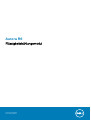 1
1
-
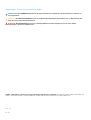 2
2
-
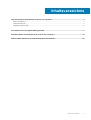 3
3
-
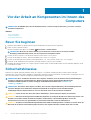 4
4
-
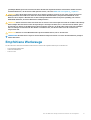 5
5
-
 6
6
-
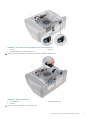 7
7
-
 8
8
-
 9
9
-
 10
10
-
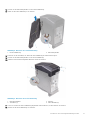 11
11
-
 12
12
-
 13
13
-
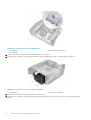 14
14
-
 15
15
-
 16
16
-
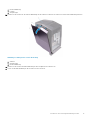 17
17
-
 18
18
-
 19
19
-
 20
20
Verwandte Artikel
-
Alienware Aurora R7 Benutzerhandbuch
-
Alienware Aurora R6 Benutzerhandbuch
-
Alienware Aurora R11 Benutzerhandbuch
-
Alienware Aurora R11 Benutzerhandbuch
-
Alienware Aurora R9 Benutzerhandbuch
-
Alienware Aurora Ryzen Edition Benutzerhandbuch
-
Alienware Aurora R12 Benutzerhandbuch
-
Alienware x17 R1 Benutzerhandbuch
-
Alienware m15 R4 Benutzerhandbuch
-
Alienware m17 R4 Benutzerhandbuch